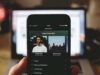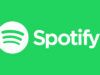Come caricare musica su Spotify
Il catalogo di Spotify è davvero sterminato, contiene gli album di tutte le principali major discografiche, nonché di un'enorme schiera di artisti promossi da etichette e distributori indipendenti; delle volte, però, può capitare di non riuscire a trovare una canzone alla quale si è particolarmente affezionati e che non deve assolutamente mancare nelle proprie playlist preferite.
Fortunatamente, il problema può essere facilmente risolto grazie alla presenza della preziosa funzione di ascolto dei brani locali integrata nel popolare servizio di streaming musicale, la quale permette di caricare delle canzoni da PC o da smartphone/tablet e di ascoltarle in Spotify anche se queste non sono contenute ufficialmente nel suo catalogo ufficiale. Tale opzione è disponibile anche per gli account Free; l'unica condizione da rispettare è che i contenuti non risultino scaricati da fonti illegali.
Se, dunque, vuoi saperne di più su come caricare musica su Spotify, ad esempio gli MP3 che hai riversato su computer da CD, ti basterà dedicare solo qualche minuto del tuo tempo libero alla lettura dei prossimi capitoli. Allora, sei pronto? Perfetto, in tal caso a me non resta che augurarti buon proseguimento e, soprattutto, buon ascolto!
Indice
- Come caricare musica su Spotify da PC
- Come caricare musica su Spotify da smartphone e tablet
- Come caricare musica su Spotify come artista
Come caricare musica su Spotify da PC
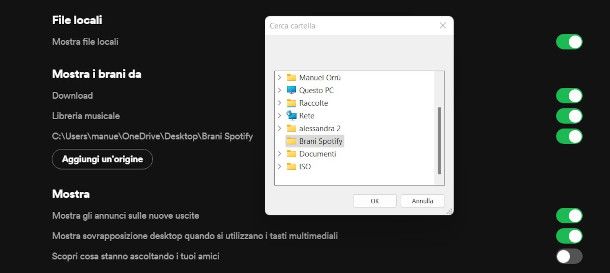
Per caricare dei brani locali nella versione desktop di Spotify (il lettore Web, infatti, non include tale possibilità), non bisogna far altro che indicare al programma dove si trovano i file di proprio interesse; tale operazione, come anticipato nell'introduzione di questa guida, può essere eseguita a prescindere dalla tipologia di abbonamento sottoscritta e, dunque, è aperta anche a coloro che, avendo a disposizione un piano Spotify Free, desiderano apprendere come caricare musica su Spotify gratis.
Se non sai come aggiungere una cartella locale alla libreria di Spotify, procedi in questo modo: avvia il client ufficiale di Spotify sul tuo computer e, se il tuo PC è equipaggiato con Windows, clicca sul simbolo … posto in alto a sinistra, quindi pigia sul menu Modifica > Preferenze. Se utilizzi un Mac, invece, devi cliccare direttamente sul menu Spotify > Preferenze collocato sempre in alto a sinistra.
A questo punto, scorri verso il basso la schermata che si apre, individua la sezione File locali e sposta su ON la levetta relativa alla funzione Mostra file locali, dopodiché scegli se abilitare le sorgenti relative alla cartella di download e alla libreria musicale del tuo PC attivando, anche in questo caso, gli appositi interruttori.
Se i brani di tuo interesse si trovano in percorsi differenti rispetto a quelli elencati poc'anzi, invece, premi il pulsante Aggiungi un'origine sottostante, quindi utilizza la finestra di Esplora File che ti viene mostrata per selezionare la cartella in questione e premi il bottone OK per confermare l'operazione.
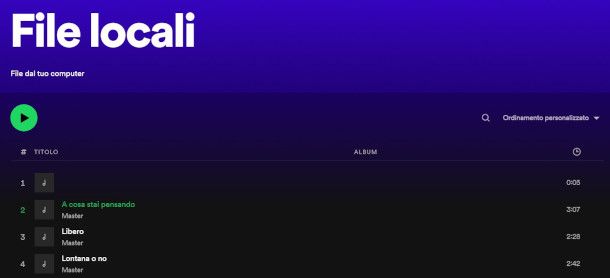
Missione compiuta! Adesso, accertati solo che anche la levetta situata accanto al nome della risorsa che hai aggiunto a Spotify sia impostata su ON, quindi premi sulla voce La tua libreria nel pannello di sinistra e, nella relativa schermata, seleziona il riquadro File locali: al suo interno dovresti trovare i tuoi brani preferiti locali già pronti all'ascolto.
Tieni anche conto del fatto che, se l'impostazione della Dissolvenza è abilitata, Spotify eseguirà tale effetto tra i file locali che utilizzano la stessa frequenza di campionamento e lo stesso numero di canali (mono/stereo).
Come caricare musica su Spotify da smartphone e tablet
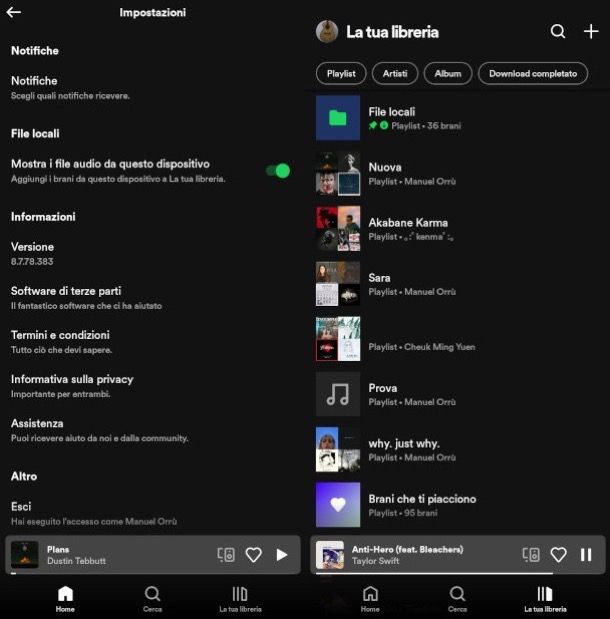
Anche nell'app di Spotify per Android (disponibile anche su store alternativi) e iOS/iPadOS è possibile impostare l'opzione che mostra i file audio locali memorizzati sullo smartphone/tablet. L'unica differenza rispetto al funzionamento del client per PC consiste nel fatto che non è possibile selezionare l'origine: il sistema, quindi, farà riferimento alle risorse predefinite per l'audio presenti nel device.
Per scoprire come caricare musica su Spotify da smartphone e tablet, innanzitutto avvia l'app in questione, dopodiché pigia sul menu Home posto in basso a sinistra, fai tap sul simbolo dell'ingranaggio collocato in alto a destra e scorri la schermata successiva fino a visualizzare la sezione File locali.
Ora, premi semplicemente la levetta relativa alla voce Mostra i file audio da questo dispositivo per posizionarla su ON, e il gioco è fatto. Su iPhone/iPad, dovrai eseguire un ulteriore tap sull'opzione File locali per poter accedere al pulsante in questione.
A seguire, pigia sulla voce La tua libreria collocata nel menu in basso, e troverai fra le varie playlist da te realizzate anche quella denominata File Locali. Se non la individui subito, puoi all'occorrenza eseguire una ricerca premendo sul simbolo della lente d'ingrandimento posto in alto a destra e digitando nel campo che ti verrà mostrato la dicitura “file locali”.
Al suo interno risulteranno già presenti i file audio che l'app avrà provveduto a rilevare nella memoria del device in uso. Se hai intenzione di aggiungere nuovi brani, credo che troverai particolarmente utili le mie guide dedicate rispettivamente a come caricare musica su Android e come caricare musica su iPhone.
Se disponi di un account Spotify Premium e i brani in questione si trovano sul tuo PC, puoi anche eseguire una procedura alternativa che ti permetterà di sincronizzarli direttamente nell'app.
Dopo aver eseguito l'attivazione della funzione Mostra file locali nel client per PC, come esposto nel capitolo precedente, procedi a creare una playlist con i tuoi brani preferiti inclusi nella sezione File locali: per fartela breve, ti basterà selezionarli, fare clic destro e premere la voce Aggiungi alla playlist > Crea playlist. Potrai poi facilmente rinominare il nuovo elemento premendo sul suo titolo (di default viene applicato il nome Nuova Playlist) e digitando nell'apposito campo quello che desideri.
Successivamente, accertati che sia il PC sia lo smartphone/tablet siano attestati sulla stessa rete Wi-Fi, quindi recati nella sezione La tua libreria dell'app Spotify per dispositivi mobili, individua la playlist appena creata e pigia sul simbolo della freccia che punta verso il basso posta sotto al titolo. In tal modo, verrà contestualmente eseguito il download delle canzoni in locale.
Come caricare musica su Spotify come artista
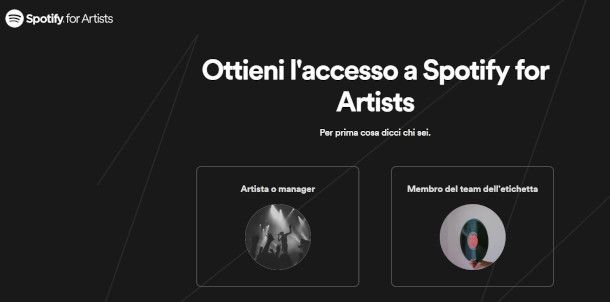
Sei un artista e ti piacerebbe saperne di più su come caricare la musica da te prodotta su Spotify? In questo caso, devi sapere che è necessario per prima cosa rivolgersi a un distributore che rispetti gli standard previsti dalla piattaforma: ti consiglio di cominciare da quelli suggeriti da Spotify stessa in questa pagina del suo sito ufficiale.
Si tratta, in sostanza, di aziende che si occupano della concessione delle necessarie licenze, della distribuzione dei brani e, naturalmente, della corresponsione delle royalty maturate a seguito della riproduzione da parte degli ascoltatori. Alcuni di questi servizi sono a pagamento, per cui ti consiglio di verificare i prezzi nella pagina ufficiale del provider a cui si viene rimandati premendo sulla dicitura Visit.
Una volta presi accordi con il distributore, quest'ultimo si occuperà anche di creare un account artista sul popolare servizio di streaming musicale, dopodiché dovrai eseguire una semplice procedura di verifica per dimostrare di essere tu il proprietario di tale profilo.
Come puoi facilmente immaginare, ogni provider ha delle logiche di funzionamento differenti, ma se vuoi farti un'idea più precisa dell'iter da seguire, in questi miei tutorial dedicati a come creare un account Spotify artista e come pubblicare la propria musica su Spotify troverai anche degli esempi pratici a cui fare riferimento.

Autore
Salvatore Aranzulla
Salvatore Aranzulla è il blogger e divulgatore informatico più letto in Italia. Noto per aver scoperto delle vulnerabilità nei siti di Google e Microsoft. Collabora con riviste di informatica e cura la rubrica tecnologica del quotidiano Il Messaggero. È il fondatore di Aranzulla.it, uno dei trenta siti più visitati d'Italia, nel quale risponde con semplicità a migliaia di dubbi di tipo informatico. Ha pubblicato per Mondadori e Mondadori Informatica.